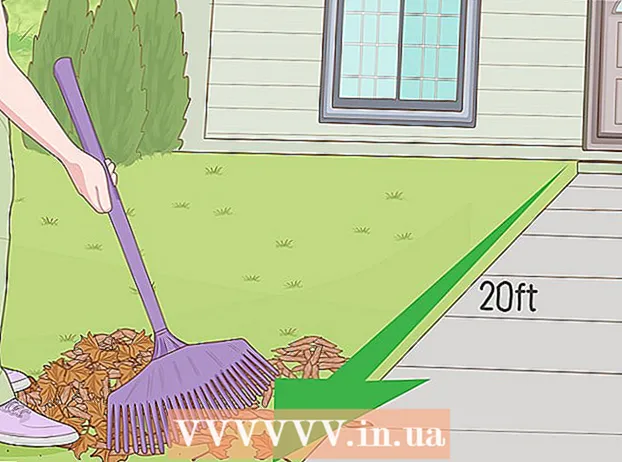Forfatter:
John Pratt
Oprettelsesdato:
9 Februar 2021
Opdateringsdato:
1 Juli 2024

Indhold
- At træde
- Del 1 af 3: Aktivering af Siri
- Del 2 af 3: Brug af Siri
- Del 3 af 3: Få Siri-lignende funktionalitet på en iPad / iPad2
- Tips
- Advarsler
- Nødvendigheder
En af funktionerne på nyere Apple-enheder, der har meget at gøre, er Siri, en app, der kan køre spørgsmål og kommandoer og fortælle dig, hvilke oplysninger du har brug for. Mens iPhone er i rampelyset, når det kommer til Siri, kan du også drage fuld fordel af Siri på din nye iPad.
At træde
Del 1 af 3: Aktivering af Siri
 Sørg for, at du har en iPad, der er kompatibel med Siri. Siri er tilgængelig på iPad 3 og nyere. det er ikke tilgængelig på den første iPad eller iPad 2. Du har brug for en internetforbindelse for at bruge Siri. Hvis du har en ældre iPad og stadig vil bruge stemmekommandoer som Siri, skal du klikke her.
Sørg for, at du har en iPad, der er kompatibel med Siri. Siri er tilgængelig på iPad 3 og nyere. det er ikke tilgængelig på den første iPad eller iPad 2. Du har brug for en internetforbindelse for at bruge Siri. Hvis du har en ældre iPad og stadig vil bruge stemmekommandoer som Siri, skal du klikke her. - Du kan prøve at jailbreak en ældre iPad for at installere filerne fra Siri, men der er ingen lille chance for, at dette ikke fungerer. Jailbreaking gør, at din garanti udløber straks og kan være meget besværlig, især med de nyere versioner af iOS.Hvis du stadig vil prøve det, skal du klikke her.
 Åbn appen Indstillinger på din iPad.
Åbn appen Indstillinger på din iPad. Tryk på "Generelt".
Tryk på "Generelt". Tryk på "Siri".
Tryk på "Siri".- Hvis du ikke har en mulighed for Siri i menuen Generelt, er din enhed for gammel og understøtter ikke Siri.
 Indstil Siri til "ON". Der er flere muligheder for at tilpasse Siri.
Indstil Siri til "ON". Der er flere muligheder for at tilpasse Siri. - Du kan vælge stemmen til en mand eller en kvinde.
- Du kan også vælge et andet sprog til Siri, inklusive spansk, fransk, mandarin, kantonesisk, japansk, tysk, italiensk og koreansk.
 Aktivér "Hey Siri" (kun iOS 8). Aktivering af denne funktion sikrer, at du kan starte appen ved at sige ordene "Hey Siri", så længe din iPad er tilsluttet opladeren. Dette kan være nyttigt, når din iPad er på dit skrivebord eller ved siden af din seng og oplader.
Aktivér "Hey Siri" (kun iOS 8). Aktivering af denne funktion sikrer, at du kan starte appen ved at sige ordene "Hey Siri", så længe din iPad er tilsluttet opladeren. Dette kan være nyttigt, når din iPad er på dit skrivebord eller ved siden af din seng og oplader. - Nogle brugere har rapporteret, at denne funktion ikke fungerer korrekt og pålideligt. Hvis du oplever problemer med funktionen, kan det være bedre at slukke den helt.
Del 2 af 3: Brug af Siri
 Hold Home nede for at aktivere Siri. Du hører et bip, og Siris interface åbnes.
Hold Home nede for at aktivere Siri. Du hører et bip, og Siris interface åbnes.  Stil Siri et spørgsmål eller ikke en stemmekommando. Siri søger derefter på nettet, ændrer dine indstillinger og åbner apps for dig uden at du behøver at gøre det selv. Hvis du vil have et overblik over de mulige kommandoer, kan du trykke på spørgsmålstegnet "?" ikon, og rul gennem kommandomenuen.
Stil Siri et spørgsmål eller ikke en stemmekommando. Siri søger derefter på nettet, ændrer dine indstillinger og åbner apps for dig uden at du behøver at gøre det selv. Hvis du vil have et overblik over de mulige kommandoer, kan du trykke på spørgsmålstegnet "?" ikon, og rul gennem kommandomenuen. - Tal først højt og tydeligt og langsomt, indtil Siri genkender din stemme bedre. Hvis du taler for hurtigt eller for blødt, vil Siri være mindre i stand til at fortolke dine kommandoer.
 Brug af Siri til generel iPad-navigation. Du kan åbne Siri-apps, afspille musik, starte et FaceTime-opkald, sende e-mails, finde virksomheder og meget mere. Her er nogle grundlæggende kommandoer for at komme i gang:
Brug af Siri til generel iPad-navigation. Du kan åbne Siri-apps, afspille musik, starte et FaceTime-opkald, sende e-mails, finde virksomheder og meget mere. Her er nogle grundlæggende kommandoer for at komme i gang: - "Åbn kamera" (hvis du har flere kameraapps installeret, bliver du bedt om at vælge en).
- "Start Facebook" (Du kan bruge enhver app på din iPad med denne kommando).
- "Afspil sang / kunstner / genre på iPad>"
- Afspil / spring over / pause
- "Afspil iTunes Radio"
- "Tjek email"
- "Ny e-mail til navn>"
- “Find pizza i nærheden af mig”
- Find den nærmeste tankstation
 Brug Siri til at ændre dine indstillinger og præferencer. Du kan bruge Siri til at ændre de fleste af din iPad-indstillinger, hvilket eliminerer behovet for selv at søge efter indstillingsmenuen og indstillingerne. Nogle af de mere nyttige kommandoer er:
Brug Siri til at ændre dine indstillinger og præferencer. Du kan bruge Siri til at ændre de fleste af din iPad-indstillinger, hvilket eliminerer behovet for selv at søge efter indstillingsmenuen og indstillingerne. Nogle af de mere nyttige kommandoer er: - Tænd for Wi-Fi
- Slå Forstyr ikke til
- Skru op / ned lysstyrke
- Tænd lommelygten
- Tænd Bluetooth
- Skift tekststørrelse
 Brug Siri til at søge på nettet. Som standard søger Siri på nettet via Bing-søgemaskinen. Hvis du foretrækker at søge via Google, skal du tilføje ordet "Google" til dine søgeudtryk. Du kan også søge efter billeder.
Brug Siri til at søge på nettet. Som standard søger Siri på nettet via Bing-søgemaskinen. Hvis du foretrækker at søge via Google, skal du tilføje ordet "Google" til dine søgeudtryk. Du kan også søge efter billeder. - Søg på nettet efter -----
- "Søg på Google efter -----"
- "Søg efter billeder af -----"
 Administrer din kalender med Siri. Siri kan føje datoer til din kalender, ændre dem og give dig oplysninger om dine aftaler og datoer.
Administrer din kalender med Siri. Siri kan føje datoer til din kalender, ændre dem og give dig oplysninger om dine aftaler og datoer. - “Opret møde med navn> kl
- ”Planlæg min aftale med navn> til dato>“
- "Annuller mødet med navn>"
- "Hvornår er mit næste møde?"
 Gå til Wikipedia ved hjælp af Siri. Når du søger på Wikipedia med Siri, vil du se introduktionsbilledet (hvis der er et) og første afsnit. For at læse hele artiklen skal du trykke på resultatet.
Gå til Wikipedia ved hjælp af Siri. Når du søger på Wikipedia med Siri, vil du se introduktionsbilledet (hvis der er et) og første afsnit. For at læse hele artiklen skal du trykke på resultatet. - "Fortæl mig om -----"
- "Søg Wikipedia efter -----"
 Brug Siri til at gennemse Twitter. Du kan bruge Siri til at svare på tweets fra en bestemt bruger, gennemse emner eller tjekke, hvad der foregår.
Brug Siri til at gennemse Twitter. Du kan bruge Siri til at svare på tweets fra en bestemt bruger, gennemse emner eller tjekke, hvad der foregår. - "Hvad er brugernavn> siger?"
- “Søg på Twitter efter -----”
- "Hvad siger folk om -----?"
 Spørg Siri for rutevejledning. Siri arbejder med dine kort for at give dig retninger, hvor du kan finde placeringer, du angiver. Du kan give en række forskellige kommandoer relateret til navigation og stille spørgsmål om rejsetid og placeringer.
Spørg Siri for rutevejledning. Siri arbejder med dine kort for at give dig retninger, hvor du kan finde placeringer, du angiver. Du kan give en række forskellige kommandoer relateret til navigation og stille spørgsmål om rejsetid og placeringer. - "Hvordan kommer jeg hjem?"
- Vis rutevejledning til placering>
- Tag mig til nærmeste pengeautomat
 Eksperimenter med opgaver. Siri har en enorm liste med kommandoer, hvor flere bliver tilgængelige med hver iOS-opdatering. Prøv at stille Siri spørgsmål for at se, hvilke resultater du får. Ofte behøver du ikke engang at nævne en hel sætning, bare nøgleordene i din søgeforespørgsel. Siri er især nyttig, når det kommer til automatisering af hverdagens opgaver på din iPad, såsom sms'er, browsing og e-mail for at få mest muligt ud af det.
Eksperimenter med opgaver. Siri har en enorm liste med kommandoer, hvor flere bliver tilgængelige med hver iOS-opdatering. Prøv at stille Siri spørgsmål for at se, hvilke resultater du får. Ofte behøver du ikke engang at nævne en hel sætning, bare nøgleordene i din søgeforespørgsel. Siri er især nyttig, når det kommer til automatisering af hverdagens opgaver på din iPad, såsom sms'er, browsing og e-mail for at få mest muligt ud af det.
Del 3 af 3: Få Siri-lignende funktionalitet på en iPad / iPad2
 Download og installer software til talegenkendelse fra tredjepart. Et af de mest kraftfulde og populære programmer til iOS-enheder er Dragon Go!
Download og installer software til talegenkendelse fra tredjepart. Et af de mest kraftfulde og populære programmer til iOS-enheder er Dragon Go! - Dragon Go! kan bruges i forbindelse med en række andre apps, såsom Google, Yelp, Spotify og mange flere.
- Additionen Dragon Diction giver dig mulighed for at oprette en tekstbesked med din stemme.
 Tryk og hold på Hjem-knappen for at åbne Dragon Go! for at aktivere. Dette fungerer på samme måde som Siri.
Tryk og hold på Hjem-knappen for at åbne Dragon Go! for at aktivere. Dette fungerer på samme måde som Siri.  Tal din kommando. Dragon Go! har en bred vifte af stemmekommandoer og kan gøre næsten alt, hvad Siri kan gøre. Prøv forskellige kommandoer for at se, om du kan lide det.
Tal din kommando. Dragon Go! har en bred vifte af stemmekommandoer og kan gøre næsten alt, hvad Siri kan gøre. Prøv forskellige kommandoer for at se, om du kan lide det.  Brug appen Google Søgning. Denne app har også evnen til at arbejde med stemmekommandoer. Tryk på knappen med billedet af en mikrofon (i søgefeltet) for at starte talegenkendelse. Dette fungerer ikke med apps fra Apple, men du kan bruge det til at søge på nettet og sammen med andre Google-apps.
Brug appen Google Søgning. Denne app har også evnen til at arbejde med stemmekommandoer. Tryk på knappen med billedet af en mikrofon (i søgefeltet) for at starte talegenkendelse. Dette fungerer ikke med apps fra Apple, men du kan bruge det til at søge på nettet og sammen med andre Google-apps.
Tips
- Du kan bede Siri om at ringe til dig med et andet navn, hvis du vil, eller hvis du vil have Siri til at huske, at nogen er et familiemedlem eller din partner, så du hurtigt kan sende dem en besked.
- Siri kan startes ved at trykke på og holde Hjem nede fra ethvert program og endda fra låseskærmen.
Advarsler
- Når du prøver at ringe, maile eller sende en besked til en person med et navn, der er angivet flere gange i adressebogen eller ligner navnet på andre kontakter, beder Siri dig om at bekræfte, hvilken kontakt du mener. Sørg for at tale tydeligt for at undgå at kontakte den forkerte person.
- Sørg for, at du taler tydeligt mod toppen af din iPad (hvor mikrofonen er) for at få de bedste resultater.
Nødvendigheder
- Kompatibel iPad med iOS 6 eller nyere
- internetforbindelse